SQLServer本地备份与远程服务器备份.docx
《SQLServer本地备份与远程服务器备份.docx》由会员分享,可在线阅读,更多相关《SQLServer本地备份与远程服务器备份.docx(21页珍藏版)》请在冰点文库上搜索。
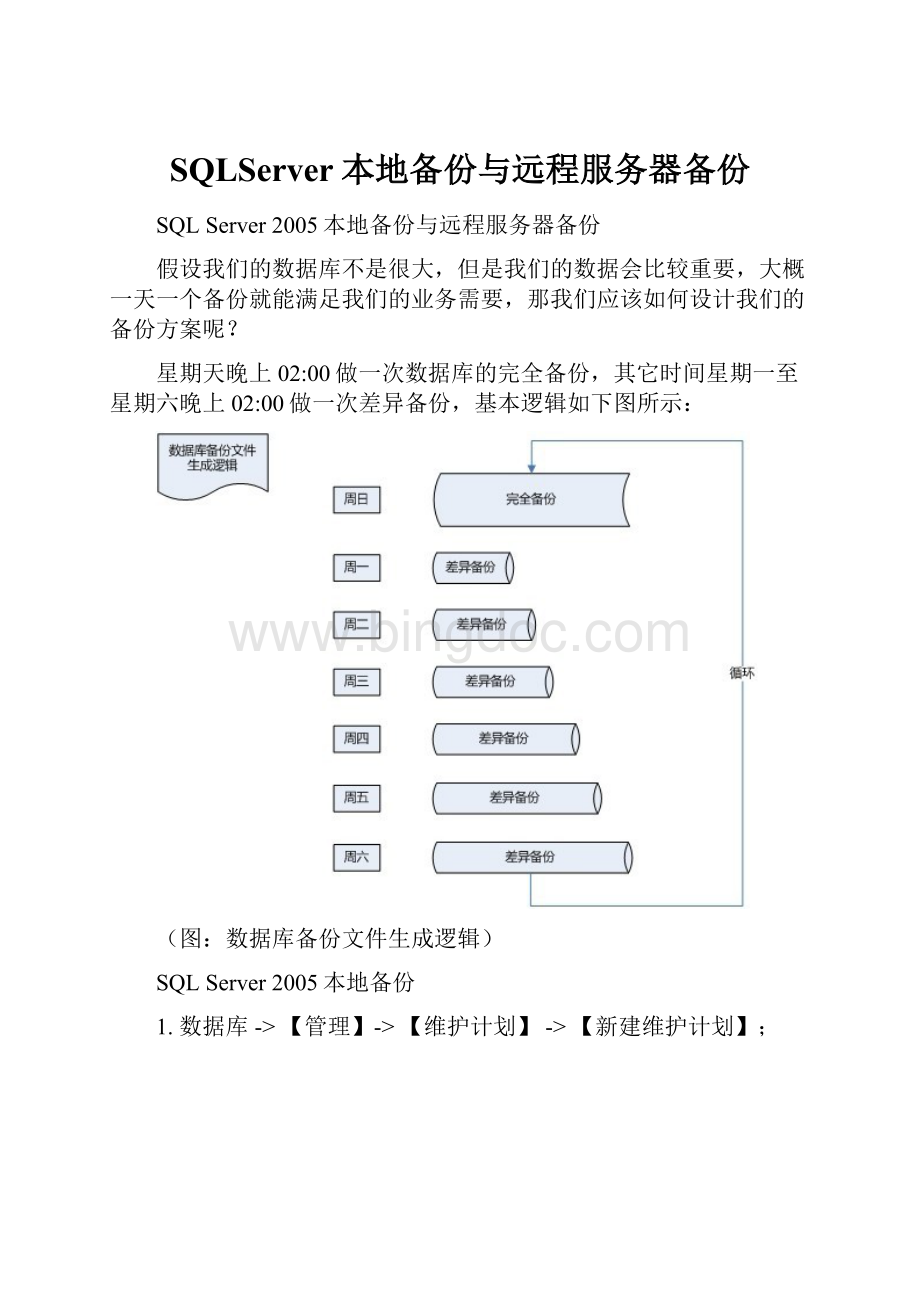
SQLServer本地备份与远程服务器备份
SQLServer2005本地备份与远程服务器备份
假设我们的数据库不是很大,但是我们的数据会比较重要,大概一天一个备份就能满足我们的业务需要,那我们应该如何设计我们的备份方案呢?
星期天晚上02:
00做一次数据库的完全备份,其它时间星期一至星期六晚上02:
00做一次差异备份,基本逻辑如下图所示:
(图:
数据库备份文件生成逻辑)
SQLServer2005本地备份
1.数据库->【管理】->【维护计划】->【新建维护计划】;
(图1)
2.勾选【备份数据库(完整)】和【备份数据库(差异)】;
(图2)
3.设置完整备份文件的路径和备份文件的扩展名;注意特定数据库的选择;
(图3)
4.填写完整备份作业计划的名称,执行间隔勾选星期日,设置执行时间;
(图4)
5.设置差异备份文件的路径和备份文件的扩展名;注意特定数据库的选择;
(图5)
6.填写差异备份作业计划的名称,执行间隔勾选除星期日之外的日期,设置执行时间;
(图6)
7.这就生成完整备份与差异备份的子计划了,
(图7)
8.在完整备份的设计界面中,从左边拖拉一个【清除历史记录】的控件到右边,并双击进行下图的设置;
(图8)
9.从左边拖拉一个【清除维护】的控件到右边,并双击进行下图的设置,这里需要设置完整备份的路径和文件的扩展名;
(图9)
10.在步骤上加上箭头形成完全备份作业的流程图;
(图10)
11.在差异备份的设计界面中,从左边拖拉一个【清除历史记录】的控件到右边,并双击进行下图的设置;
(图11)
12.从左边拖拉一个【清除维护】的控件到右边,并双击进行下图的设置,这里需要设置差异备份的路径和文件的扩展名;
(图12)
13.在步骤上加上箭头形成差异备份作业的流程图;
(图13)
14.在维护计划下生成Ant_Backup,在代理中生成完整备份与差异备份的作业;
(图14)
SQLServer2005本地备份与远程服务器备份
有时我们需要在联网的服务器之间交叉备份,比如A是数据库服务器,B是网络上与之相连的另外一台服务器,需要将A上的数据库自动备份到B上,这时就需要考虑远程备份,备份的原理即:
添加网络驱动器映射,将备份文件备份到远程目标,最后删除网络驱动器映射。
1、SQL代理-【作业】-右键新建作业
(图15)
2、在常规中输入名字(我们需要建立3个计划分别用来实现完整备份、差异备份和删除远程服务器上的过时备份文件,首先新建完整备份)
(图16)
3、“步骤”项—>新建,填写完整备份步骤名称。
在命令中,输入完整备份的脚本语句。
附件1中的内容直接拷贝过来,修改相关参数
(图17)
4、“计划”项—>新建,填写完整备份作业计划的名称,执行间隔勾选星期日,设置执行时间
(图18)
单击确定,完整备份计划创建完成。
5、SQL代理-【作业】-右键新建作业
(图19)
6、在常规中输入名字(差异备份名称)
(图20)
7、“步骤”项—>新建,填写差异备份步骤名称。
在命令中,输入差异备份的脚本语句。
附件2中的内容直接拷贝过来,修改相关参数
(图21)
8、“计划”项—>新建,填写差异备份作业计划的名称,执行间隔勾选除星期日之外的日期,设置执行时间;
(图22)
单击确定,差异备份计划创建完成。
9、SQL代理-【作业】-右键新建作业
(图23)
10、在常规中输入名字(删除过时备份名称)
(图24)
11、“步骤”项—>新建,填写删除过时备份步骤名称。
在命令中,输入删除过时备份的脚本语句。
附件3中的内容直接拷贝过来,修改相关参数
(图25)
12、“计划”项—>新建,填写删除过时备份作业计划的名称,执行间隔勾选每天,设置执行时间;
(图26)
单击确定,删除过时备份计划创建完成。
此时,右键点击你新建的维护计划,选择“执行”,试一下你新建的维护任务能否执行成功。
建议试着执行两次,因为我的是第一次提示成功,第二次之后就提示失败了,实际上第一次的任务也没有成功执行。
失败的内容可以从系统的事件查看器中找到,如下图:
(图27)
如果你的也没有提示成功,下面我给出解决办法:
在服务中找到Sqlserver的两个服务:
SQLServer(MSSQLSERVER)和SQLServerAgent(MSSQLSERVER),右键“属性——登录”,如下图,默认的登录身份应该都是“本地系统帐户”,那么选择下面的“此帐户”,浏览到administrator,在下面输入超级管理员的密码。
(图28)
完成后,点确定。
这时记着重启一下这两个服务哦。
服务启动成功后,再试一下,作业应该可以执行成功了。
如果还没有成功,右键维护计划,查看一下历史记录,从中看一下错误信息,看一下是不是访问权限的问题。
(注:
可编辑下载,若有不当之处,请指正,谢谢!
)